
ПРОЕКТИРОВАНИЕ МИКРОВОЛНОВОГО ДИОДНОГО СМЕСИТЕЛЯ 7
.pdf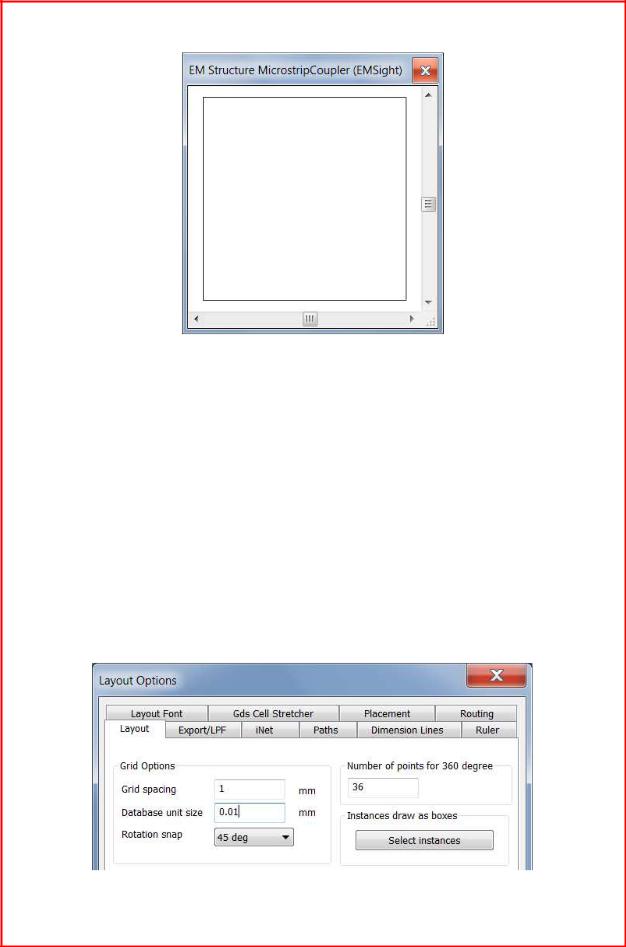
туру и в котором будет производится трехмерное моделирование. Заголовок окна совпадает с введенным именем структуры EM Structure MicrostripCoupler.
|
Рис. 3.7 |
При этом в Project Browser |
в узле EM Structure добавится группа (ветвь) |
EM Structure MicrostripCoupler, |
один из элементов которой называется Enclosure |
(Корпус). |
|
3.2. Определение корпуса |
|
Понятие корпуса в AWR Microwave Office включает в себя все диэлектри- |
|
ческие материалы для каждого из слоев в электромагнитной структуре и спо- |
|
собы их отображения, краевые условия, все физические размеры структуры и |
|
размер сетки, которые будут использоваться при моделировании. |
|
Перед тем как начать задание параметров корпуса необходимо определить |
|
сеточную область. Для этого с помощью команды меню Options Layout Op- |
|
tions откройте диалоговое окно Layout Options. На вкладке Layout этого окна в |
|
Рис. 3.8
31
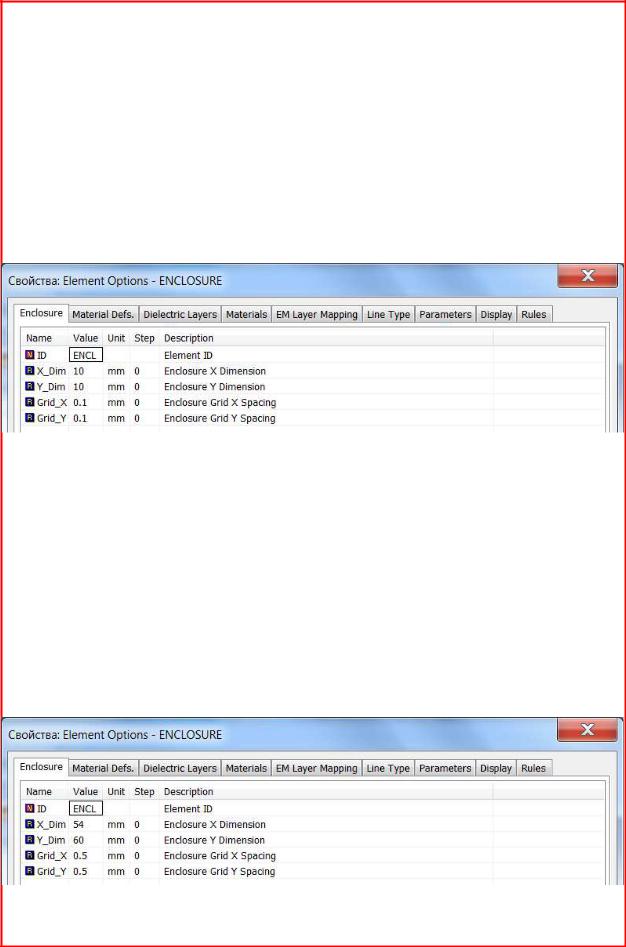
области Grid Options (Опции сетки) в поле Grid Spacing (Интервалы сетки) введите 1 mm, в поле Database unit size введите 0.01 mm (рис. 3.8) и нажмите OK.
Процесс ввода параметров корпуса включает в себя следующую последовательность действий:
1. Дважды щелкните мышкой по подгруппе Enclosure (Корпус) в дереве стержневого фильтра Interdigital Filter (в группе EM Structures) в окне просмотра проекта или щелкните по значку Substrate Information (Информация о подложке)
на панели инструментов. При этом откроется диалоговое окно с девятью вкладками: Enclosure, Material Defs., Dielectric Layers, Materials, EM Layer Mapping, Line Type, Parameters, Display, Rules (рис. 3.9).
Рис. 3.9
2. На вкладке Enclosure открывшегося окна необходимо задать размеры сеточных ячеек Grid_X и Grid_Y, которые сильно влияют на вычислительную процедуру, определяя, с одной стороны, точность полученных результатов, а с другой – время вычислений. Предлагается начать со значений Grid_X = Grid_Y = 0.5 mm. Для определения размеров X_Dim и Y_Dim следует вернуться к окну, содержащему 2D представление структуры (рис. 3.5), и при помощи инструмента Draw Measure, нажав Ctrl+D, измерить габариты топологии и занести их в таблицу. Если окажется, что по каждой координате не укладывается четное количество ячеек сетки, следует произвести корректировку ЭМ-структуры (рис. 3.10).
Рис. 3.10
32
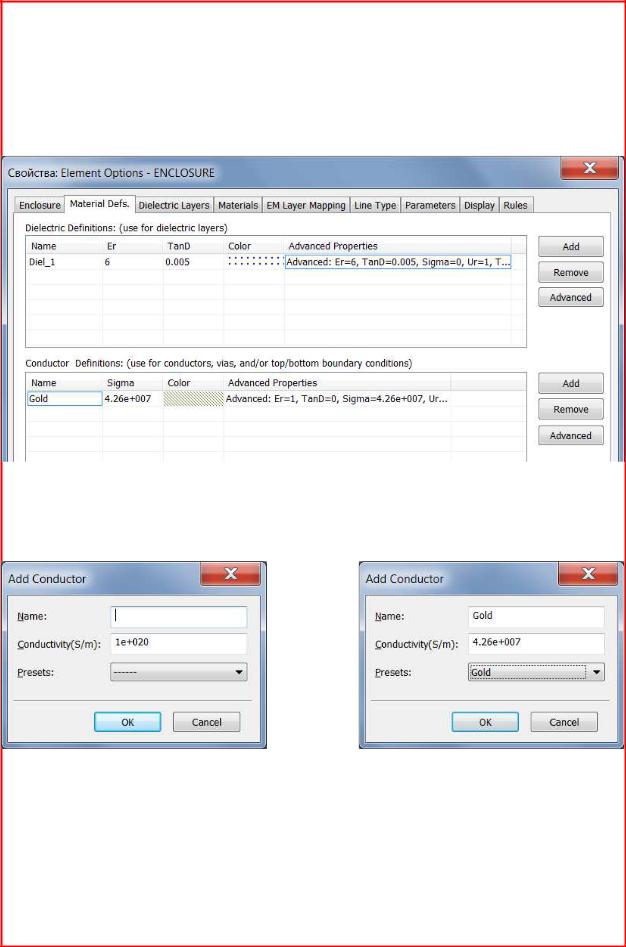
3. Вкладка Material Defs. используется для определения характеристик диэлектрических и проводящих материалов. Поскольку в данном проекте предполагается наличие только одного диэлектрического слоя, параметры которого были заданы в разделе Global Definition, присваиваем эти значения диэлектрику Diel_1 (рис. 3.11). Другие диэлектрики в секции Dielectric Definitions можно удалить.
Рис. 3.11
4. В секции Conductor Definitions проверьте наличие проводника Gold. Если его нет, то щелкните мышкой по кнопке Add, чтобы добавить новый материал проводника и в открывшемся диалоговом окне Add Conductor (рис. 3.12, а)
а |
б |
|
Рис. 3.12 |
в поле Presets выберите Gold. Остальные поля этого окна заполнятся автома- |
|
тически (рис. 3.13, б). Нажмите OK. |
|
33
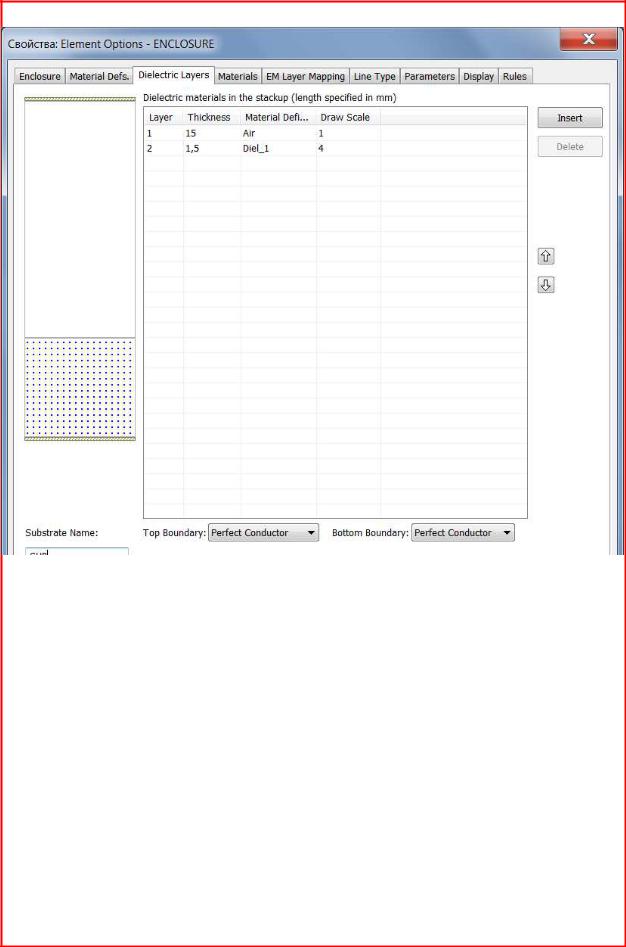
5. На вкладке Dielectric Layers (Диэлектрические слои) (рис. 3.13) для слоя 1 в
Рис. 3.13
колонке Thickness (Толщина) введите 15 mm, в колонке Material Definition введите
Air (Воздух), щелкнув левой кнопкой мышки по этому полю, в колонке Draw Scale (Масштаб черчения) введите 1. Для слоя 2 в колонке Thickness введите
1,5 mm, в колонке Material Definition введите Diel_1, щелкнув левой кнопкой мышки по этому полю, в колонке Draw Scale (Масштаб черчения) введите 4, чтобы удобнее было просматривать трехмерное отображение электромагнитной структуры.
Следует учитывать, что граничные условия для боковых стенок корпуса в ЭМ структуре всегда идеальные и не могут быть изменены. Верхняя и нижняя стенки корпуса по умолчанию также являются идеальными проводниками, но материал, из которого они изготовлены, можно изменить, используя поля Top Boundary (Верхняя граница) и Bottom Boundary (Нижняя граница), которые расположены в нижней части вкладки Dielectric Layers.
34
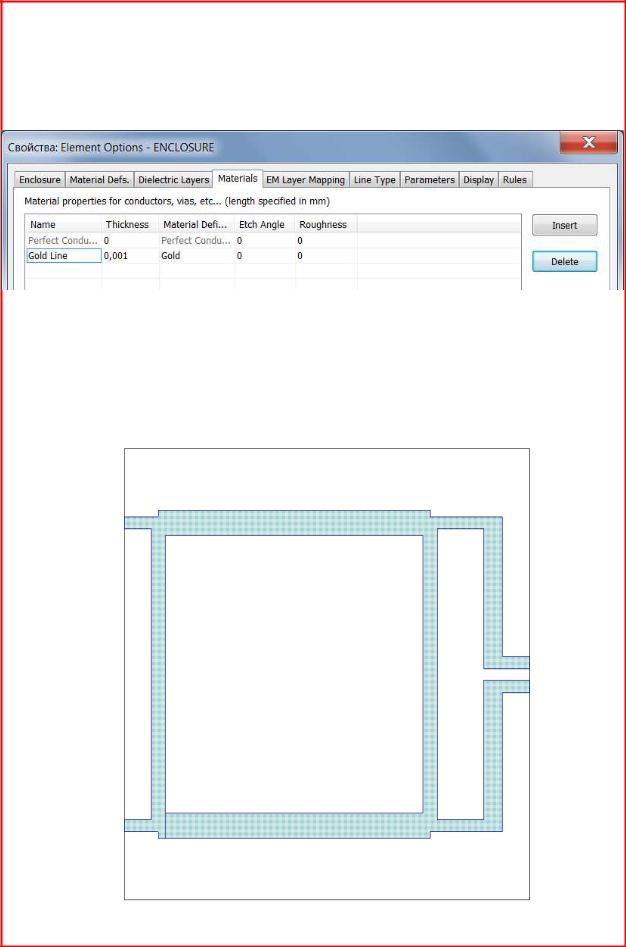
6. На вкладке Materials определяются материалы для проводников и межслойных перемычек. Щелкните мышкой по кнопке Insert на этой вкладке. В столбце Name замените появившееся имя Trace1 на Gold Line, в столбце Material Definition введите Gold, щелкнув мышкой по этому полю, в столбце Thickness введите 0.001 (рис. 3.14). Нажмите OK.
Рис. 3.14
Теперь, после того как параметры корпуса определены, надо вернуться к окну с топологией и, нажав Ctrl+A, выделить всю структуру, а затем, используя механизм Copy-Paste, перенести топологию в окно
EM Structure MicrostripCoupler (рис. 3.15).
Рис. 3.15
35
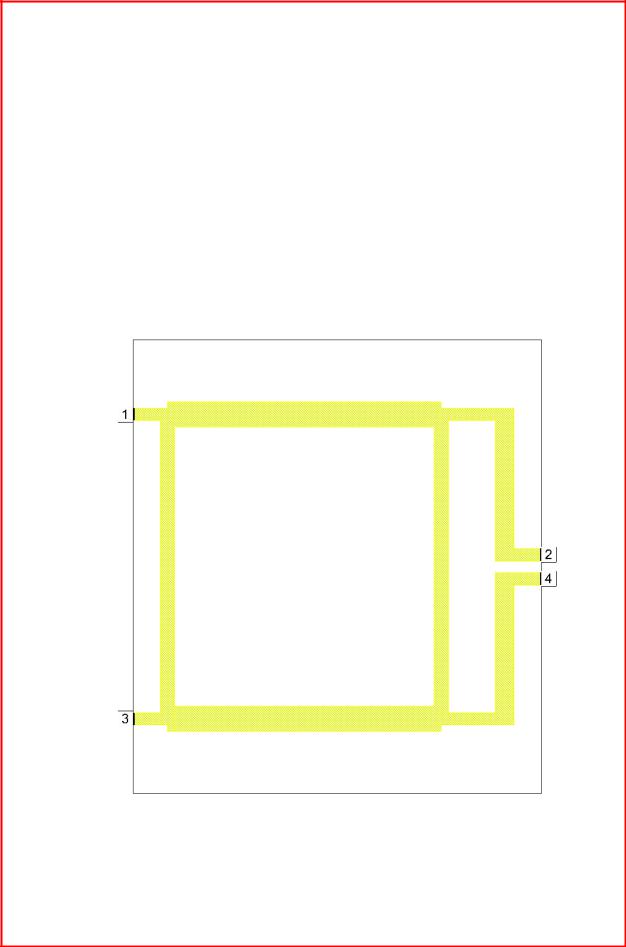
При выполнении этого переноса следует контролировать выравнивание конструкции по краям корпуса в горизонтальном направлении и по оси симметрии в вертикальном.
Если размеры и положение конструкции заданы правильно, следующие шаги не вызовут никаких проблем:
1. Для добавления входных и выходных портов надо выделить всю структуру (для чего можно использовать Ctrl+A), после чего выполнить команду Draw Add Edge Port. При этом курсор примет вид квадратика со стрелкой, внутри которого изображена буква P. Когда этот курсор будет приближаться к месту контакта структуры с границей корпуса, место контакта обозначается как черная жирная черточка. Если в этот момент нажать кнопку мышки, будет добавлен порт с соответствующим порядковым номером. Четырежды проделав такую процедуру, получим рис. 3.16.
Рис. 3.16
36

2. Для построения АЧХ ЭМ-структуры можно сначала продублировать последний график Coupler S Parameters_1_1, присвоив копии новое имя
EM DBMixer S Parameters, а затем в дереве проекта (Project Browser) щелкнуть правой кнопкой мышки по вновь созданному графику и в активизированном контекстном меню (рис. 3.17) выбрать Properties…
Рис. 3.17
При этом открывается диалоговое окно Modify Measurements, в котором можно изменить источник данных для графиков в списке Data Source Name
(рис. 3.18)
Рис. 3.18
37
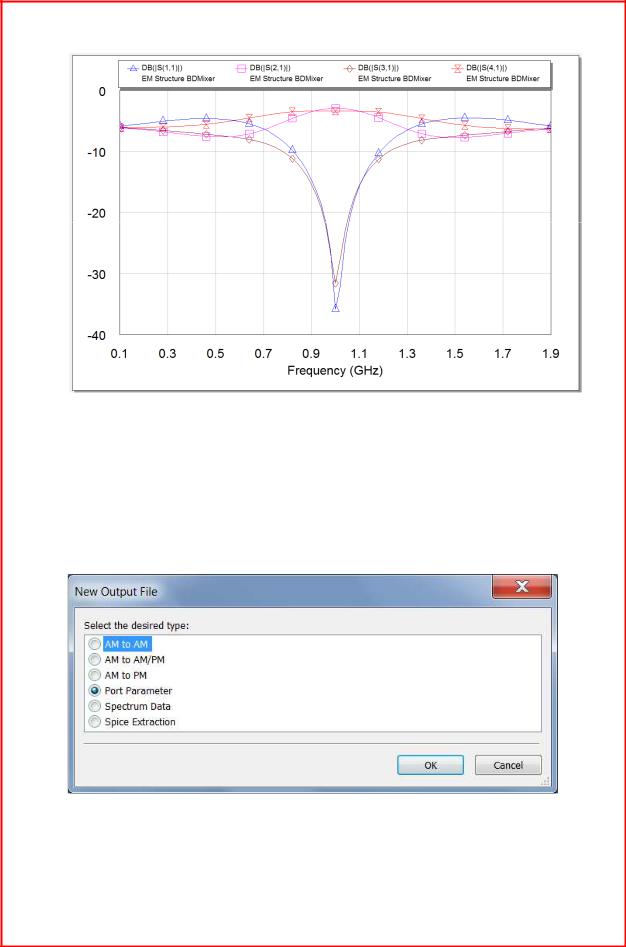
3. Запустить процесс анализа (F8), который, в отличие от предыдущих расчетов, потребует несколько минут (от 3 до 5).
Рис. 3.19 |
|
Чтобы использовать результат моделирования для дальнейших расчетов, |
|
его необходимо сохранить в файле. Для этого выполняем |
команду |
Project Add Output File Port Parameters… либо в Project Browser |
щелчком |
правой кнопки мышки по Output File открываем контекстное меню, выбираем |
|
Add Output File… В любом случае открывается следующее окно New Output File |
|
(рис. 3.20) в котором следует выбрать Port Parameter. |
|
Рис. 3.20
После нажатия OK происходит переход к другому окну (рис. 3.21). Перед тем как нажать OK, с помощью кнопки Browse… необходимо
выбрать папку, в которую будет сохранен файл с именем EM Structure
38
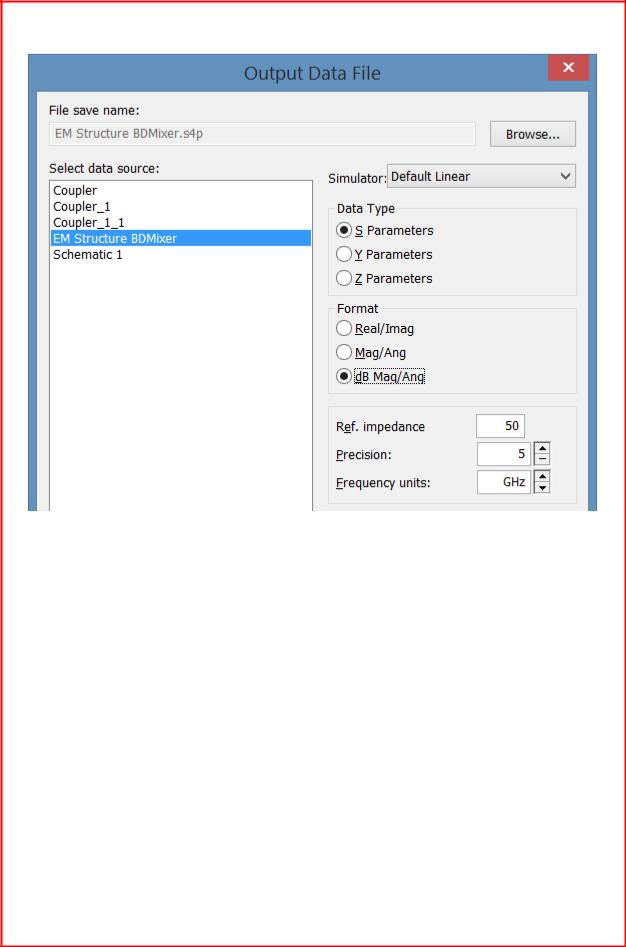
MicrostripCoupler.s4p. Для завершения процесса сохранения в файл не забудьте нажать F8.
Рис. 3.21
3.3. Создание схемы смесителя.
При создании схемы смесителя используйте новый проект MicrostripMixer. Эквивалентная схема диода (рис. 3.22):, учитывающая «паразитные» параметры корпуса диода SOT23 в дополнение к SPICE модели диода создается
следующим образом:
1.Щелкните мышкой по значку Add New Schematic на панели инструментов
исоздайте схему с именем Diode.
2.Откройте окно просмотра элементов, раскройте группу Lumped Element
ищелкните мышкой по подгруппе Inductor.
3.Перетащите элемент IND в окно схемы и щелкните мышкой, чтобы закрепить его. При этом автоматически будет присвоено имя L1.
4.Два раза повторите п. 3, последовательно подключая элементы L2 и L3.
5.Раскройте группу Nonlinear и щелкните мышкой по подгруппе Diode.
6.Перетащите элемент SDIODE в окно схемы, щелкните правой кнопкой мышки, чтобы развернуть его, и подключите диод к точке между второй и
39
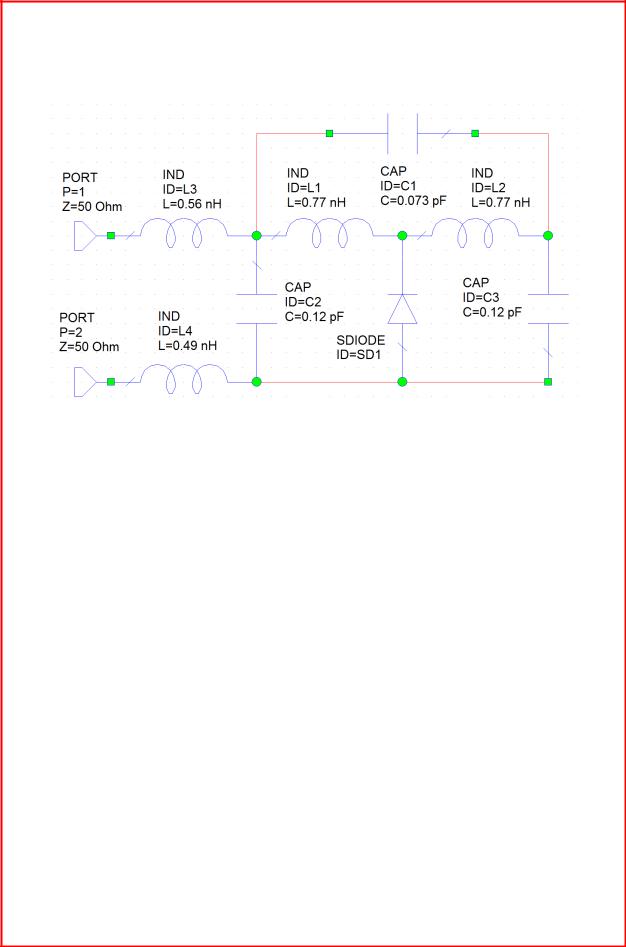
третьей индуктивностями. Если дважды щелкнуть мышкой по элементу SDIODE и затем в открывшемся окне щелкнуть по кнопке Show Secondary, можно отредактировать параметры диода. На первом этапе будут использоваться параметры по умолчанию.
Рис. 3.22
7.Щелкните мышкой по любому элементу IND, чтобы выделить его. Затем, используя стандартную процедуру Copy – Paste, подключите L4 к нижнему выводу диода.
8.Раскройте группу Lumped Element и щелкните мышкой по подгруппе
Capacitor.
9.Перетащите элемент Cap в окно схемы и поместите его над второй и третьей индуктивностями.
10.Снова перетащите элемент Cap в окно схемы, щелкните правой кнопкой мышки и подключите элемент к точке между первой и второй индуктивностями.
11.Повторите п. 10 и подключите элемент Cap к свободному выводу последней индуктивности.
12.Установите курсор на левый вывод первого элемента Cap так, чтобы курсор отображался в виде соленоида, щелкните мышкой и соедините этот вывод конденсатора с точкой между первой и второй индуктивностями. Аналогично соедините второй вывод этого конденсатора с правым выводом последней индуктивности.
13.Таким же образом соедините проводом нижние выводы двух параллельных конденсаторов и диода.
40
